- dpkg
- Instalando software usando dpkg
- Removendo software usando dpkg no Debian
- Listar programas usando dpkg no Debian
- Listar arquivos pertencentes a um programa usando dpkg
- Mostrar diretórios de instalação usando dpkg
- apto
- apto repositórios
- Instale o software usando apto
- Remova o software usando apto
- Pesquisando pacotes usando apto
- Listando pacotes usando apto
- apto solução de problemas
- aptidão
- Instalando software com aptidão
- Atualizando repositórios usando aptitude
- Removendo software com aptidão
- Atualizando software usando aptidão
- Artigos relacionados em LinuxHint
DPKG
dpkg é o gerenciador de pacotes Linux Debian. Quando apto ou apt-get são usados, eles invocam o dpkg programa para instalar ou remover aplicativos, incluindo funções adicionais dpkg não gosta de resolução de dependências. O programa dpkg pode ser usado para instalar ou remover programas, listá-los ou informações específicas sobre eles.
Observação: Para mostrar exemplos, o pacote net-tools será usado, você usa qualquer .pacote deb, para usar o pacote net-tools na execução do terminal:
wget http: // ftp.nós.debian.org / debian / pool / main / n / net-tools /net-tools_1.60 + git20161116.90da8a0-1_amd64.deb
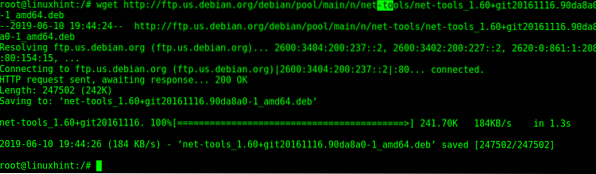
Instalando software usando dpkg Debian:
Para instalar pacotes use o parâmetro -eu (instalar):
dpkg -i
Observação: substituir
Removendo software usando dpkg no Debian:
Os pacotes de remoção do parâmetro -remove são necessários como no exemplo abaixo:
dpkg --remove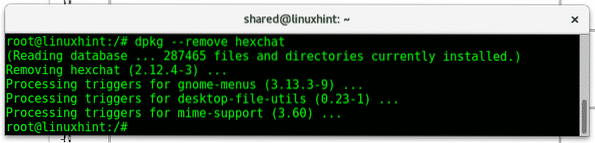
Liste programas usando dpkg no Debian:
Para imprimir uma lista de pacotes instalados, use o parâmetro -l (lista):
dpkg -l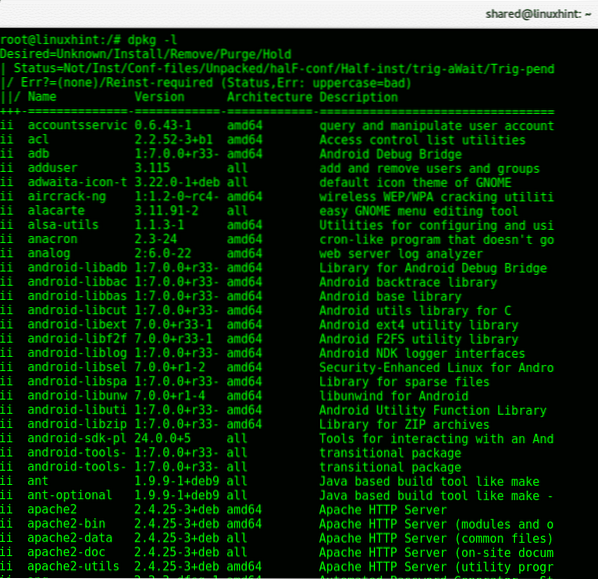
Pesquise pacotes ou arquivos pertencentes a programas usando dpkg no Debian:
O -s O parâmetro (pesquisa) é útil para pesquisar pacotes específicos, mas este comando também exibe metadados de software.
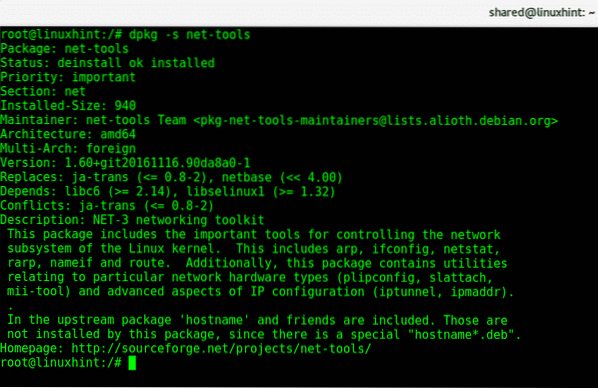
Liste arquivos pertencentes a um programa usando dpkg:
Com o dpkg você pode listar todos os arquivos associados ou pertencentes a um pacote instalado usando o -eu parâmetro:
dpkg -L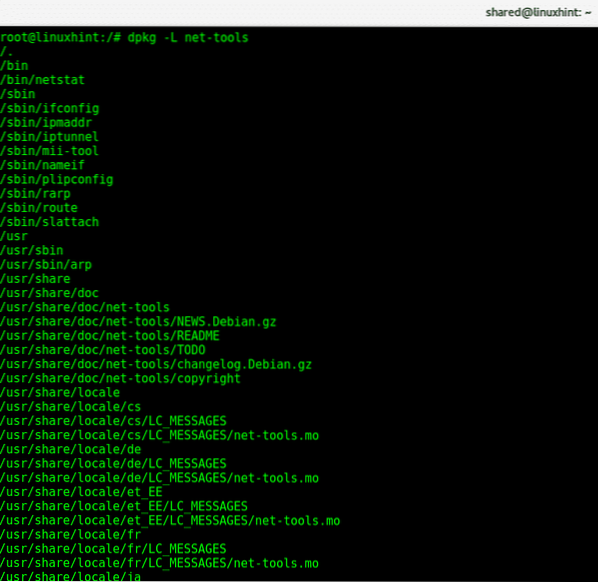
Mostrar diretórios de instalação usando dpkg:
Antes de instalar um novo pacote, podemos saber seus diretórios de instalação usando o -c parâmetro:
dpkg -c 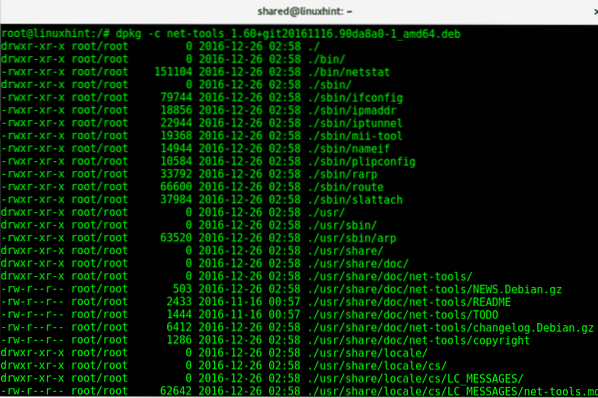
APT / APT-GET
O comando apto é vantajoso sobre dpkg porque resolve dependências e baixa o software atualizado automaticamente. Para baixar o software, este comando aponta para uma série de repositórios de software localizados no arquivo / etc / apt / sources.Lista. Inicialmente após instalar o Debian, precisamos editar este arquivo comentando a linha que aponta para o caminho de instalação do DVD / USB do Debian e adicionando os repositórios apropriados.
O apto comando usa o dpkg programa para gerenciar pacotes.
Você pode editar as fontes.listar arquivo usando nano e você pode lê-lo executando:
menos / etc / apt / sources.ListaNo meu caso para o Debian Stretch the file / etc / apt / sources.Lista deve ter todas as linhas comentadas, exceto as linhas:
deb http: // deb.debian.org / debian stretch maindeb-src http: // deb.debian.org / debian stretch main
deb http: // deb.debian.org / debian-security / stretch / updates main
deb-src http: // deb.debian.org / debian-security / stretch / updates main deb http: // deb.debian.org / debian stretch-updates main
deb-src http: // deb.debian.org / debian stretch-updates main
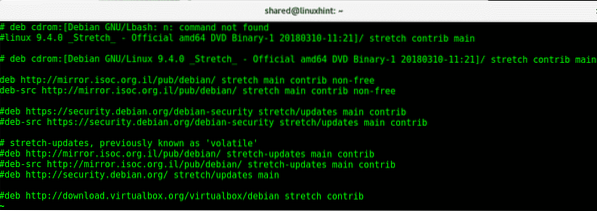
Ao atualizar o apt como mostro mais tarde neste tutorial, todos os repositórios nas fontes.lista e sob a / etc / apt / diretório será incluído, você adiciona novos arquivos com repositórios adicionais em vez de editar o origens.Lista Arquivo.
Instale o software usando apt:
Instalar software usando apt requer a opção instalar anterior ao nome do programa. Para tentar o apt instalar o gerenciador de pacotes aptitude usado nas instruções futuras.
apt instalar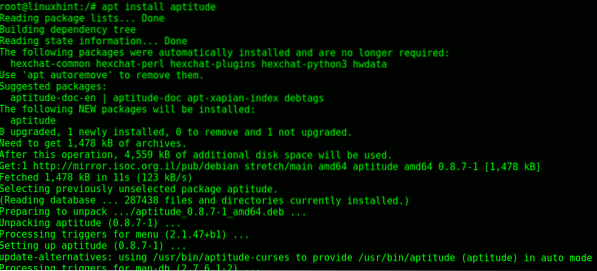
Observação: você pode adicionar a opção -y para evitar a solicitação de confirmação ao instalar programas.
Removendo software usando apt:
Para remover pacotes com o apto comando executar:
apt remover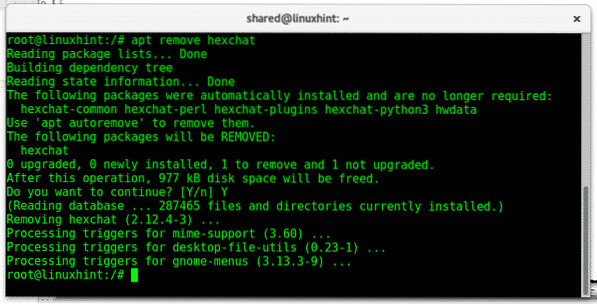
Observação: também ao remover software, você pode usar a opção -y para evitar que a confirmação seja solicitada.
Pesquisar pacotes usando apt:
Usando a opção search, você pode procurar por pacotes específicos, na imagem a seguir nikto is search, para pesquisar um tipo de pacote:
busca apt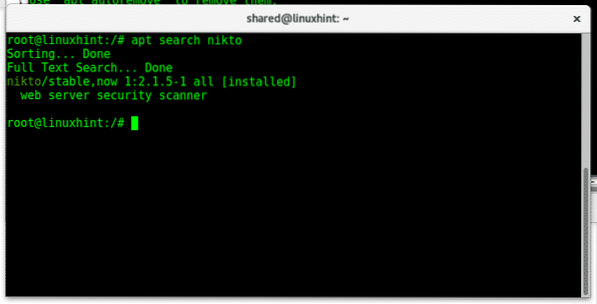
Listando pacotes usando apt:
Você pode listar os pacotes instalados executando:
lista de apt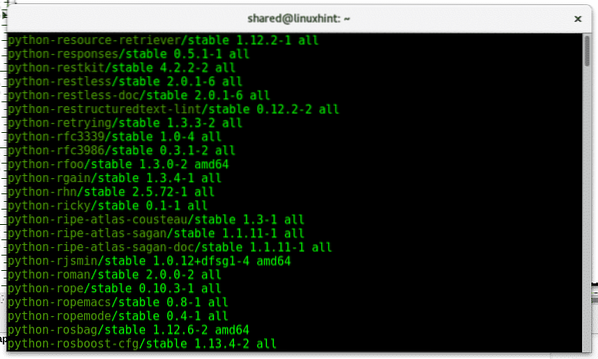
resolução de problemas apt
Às vezes, devido à remoção de software incorreto ou problemas semelhantes, o apt pode falhar, ele tem alguns comandos comuns para consertar apto problemas de gerenciador de pacotes.
apt-get cleanapt-get autoclean
apt-get -f install
apt-get --fix-missing install
apt-get --purge autoremove
atualização apt
aptidão
Os gerenciadores de pacotes aptitude funcionam de forma semelhante ao apt. Também permite baixar e instalar software e tem um modo interativo dentro do terminal. Este gerenciador de pacotes tem um modo interativo que permite ver e navegar pelos pacotes por status, instalar e remover pacotes. Ele também pode ser usado a partir da linha de comando com opções semelhantes ao apto gerenciador de pacotes, aptitude usa os mesmos repositórios que apt faz. Para ver o modo interativo basta chamar o programa executando o comando aptidão sem opções adicionais no console.
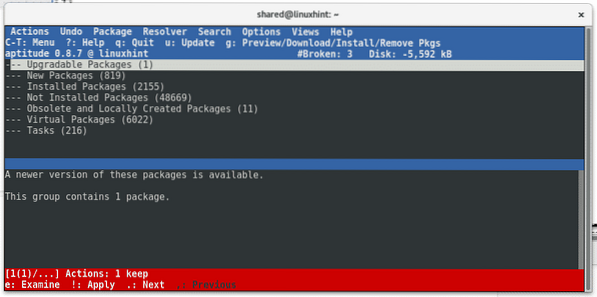
Para sair do modo interativo, basta pressionar Q e confirme pressionando Y.
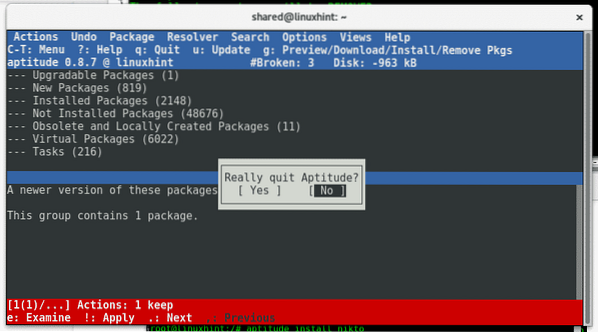
Atualizando aptitude:
Para atualizar seus repositórios usando o aptitude, você pode executar:
atualização de aptitude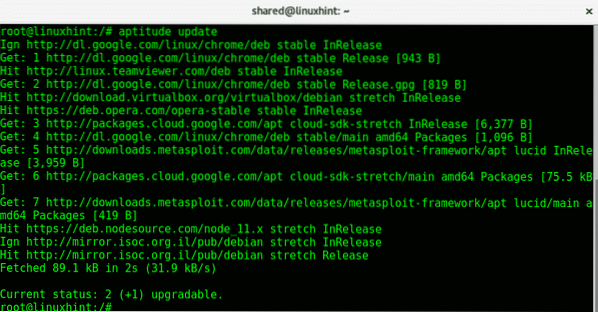
Instale pacotes usando aptitude:
Da mesma forma que o apt, para instalar o software usando o aptitude, você pode executar:
aptitude install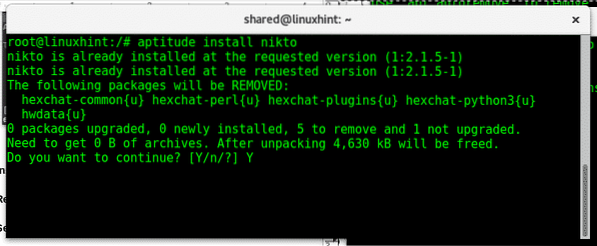
Remova pacotes usando aptitude:
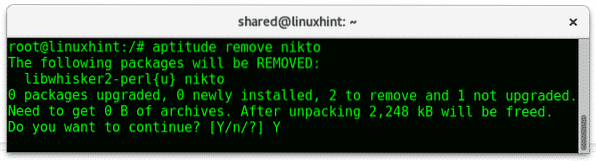
Pesquisar pacotes usando aptitude:
Para pesquisar pacotes com o aptitude podemos usar comandos ou o console interativo rodando o “aptitude” sem as opções mencionadas antes. Para pesquisar pacotes na linha de comando, execute:
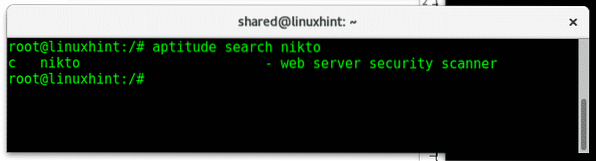
Liste pacotes usando aptitude:
O Aptitude também pode ser usado para listar programas da seguinte maneira:
pesquisa de aptidão ~ i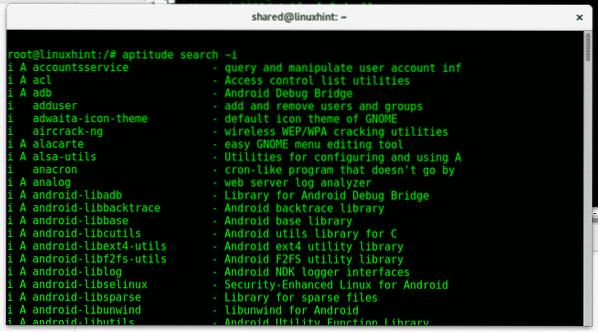
Atualizando com o aptitude:
Para atualizar o software usando o aptitude execute:
aptitude safe-upgrade 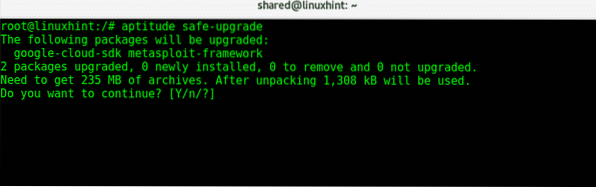
Assim como com apto, ao usar o aptitude, você pode adicionar o -y opção para evitar que seja solicitada a remoção da instalação ou confirmação da atualização.
Isso é basicamente o que você precisa saber para gerenciar pacotes no Debian, se você tiver alguma dúvida sobre o Linux em geral, entre em contato conosco através de nosso canal de suporte em https: // support.linuxhint.com ou através do twitter @linuxhint.
Artigos relacionados:
Liste todos os pacotes instalados no Debian
Desinstale os pacotes Ubuntu e Debian com apt-get e dpkg
 Phenquestions
Phenquestions


